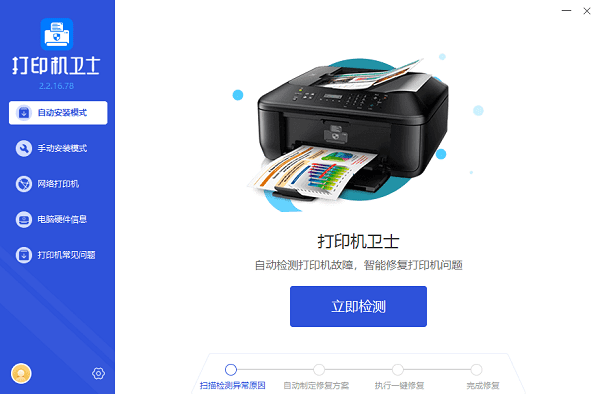打印机添加不上怎么办 5种方法教会你
在数字化办公的时代,打印机仍然是办公室中不可或缺的设备。它们使我们能够将电子文件转换为纸质文档,进行归档或分发。然而,有时我们可能会遇到无法将打印机添加到电脑的问题。本文将提供一系列的解决方案,帮助您克服这些障碍,确保您的打印机能够顺利连接。
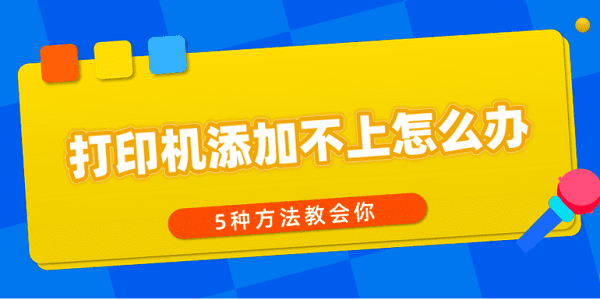
一、检查打印机硬件
首先,我们需要确保打印机本身没有硬件故障。打印机的硬件问题可能包括电源线、连接线损坏,或是打印机内部的故障。这些问题可能会阻止电脑识别打印机。
确认打印机已经连接到电源并开启。
检查所有连接打印机的线缆是否牢固连接,没有损坏。

尝试使用另一台电脑连接打印机,以排除打印机硬件故障的可能性。
二、更新或重新安装打印机驱动程序
驱动程序问题是导致打印机添加失败的常见原因。如果驱动程序过时或损坏,可能会导致电脑无法识别或添加打印机。因此需要确保您的打印机驱动程序是最新的,这可以通过打印机卫士来自动识别并匹配最新的驱动程序。
确认打印机连接无误后,进入打印机卫士点击“立即检测”,如果检测到驱动异常,点击“一键修复”。

 好评率97%
好评率97%
 下载次数:4819737
下载次数:4819737
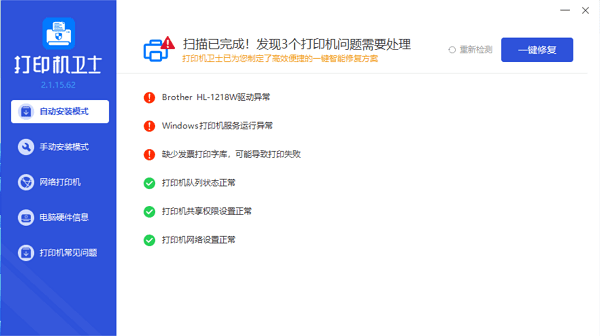
等待修复成功后,重启电脑和打印机,然后尝试再次添加打印机。
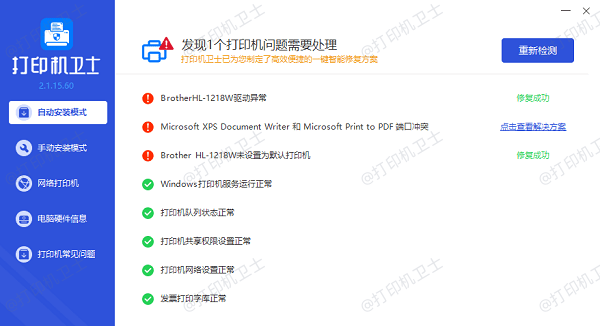
三、检查网络连接
网络问题可能会阻止电脑发现或添加网络打印机。如果您使用的是网络打印机,需要确保电脑和打印机都连接到了同一个网络。
检查打印机是否已连接到网络,并且网络状态良好。
确认电脑也连接到了同一个网络,并且网络信号强度稳定。
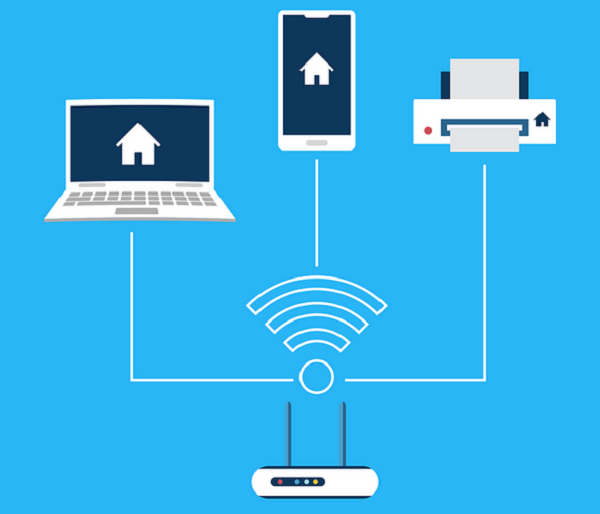
如果使用无线连接,尝试将打印机和电脑靠近路由器,或者使用有线连接以排除信号问题。
四、配置打印机共享设置
在某些情况下,您可能需要在网络中共享打印机。比如在办公室环境中,打印机通常设置为网络共享,这样多个用户就可以使用同一台打印机。
在打印机的控制面板中,找到网络或共享设置。
启用打印机共享,并确保所有必要的权限都已设置。
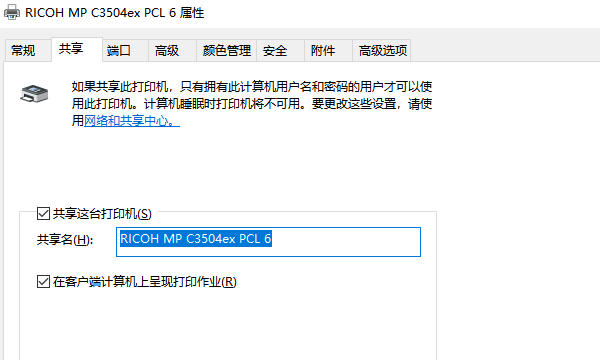
在电脑上,通过网络搜索打印机,并按照提示添加共享打印机。
5. 检查打印服务
打印服务是操作系统中负责管理打印任务和打印机队列的组件。如果这项服务停止了,或者配置不正确,可能会阻止电脑添加或使用打印机。
在Windows系统中,通过搜索“服务”打开应用程序。在服务列表中,找到“Print Spooler”服务。
检查服务状态,如果服务没有运行,右键点击并选择“启动”。

如果服务已经在运行,尝试重启服务。右键点击服务,选择“重启”。
服务重启后,尝试再次添加打印机。
以上就是打印机添加不上的解决方案。希望对你有所帮助。如果有遇到打印机连接、共享、报错等问题,可以下载“打印机卫士”进行立即检测,只需要一步便可修复问题,提高大家工作和打印机使用效率。

 好评率97%
好评率97%
 下载次数:4819737
下载次数:4819737